잘 작성된 게시물에 “좋아요”가 표시될 때 기분이 어떤가요? 정말 큰 힘이죠? ^^
워드프레스에서엄청난‘ 같은 공감 버튼을 설치하고 싶었다면?
이 기사에서 좋아요 버튼 플러그인을 설치하고 게시물에 좋아요 버튼을 보는 방법을 알아보겠습니다.

하나. LikeBtn 플러그인 설치
먼저 워드프레스 관리자 페이지에서 좋아요 버튼 플러그인을 추가해봅시다.
● 관리자 페이지 플러그인 신규 플러그인 검색창에 LikeBtn 입력 후 검색 (좋아요 버튼으로 검색했어요!)
그래요 좋아요 버튼 이 플러그인을 선택한 이유는 리뷰도 많고 불필요한 것 없이 쉽게 좋아요 버튼을 만들 수 있기 때문입니다.
우선 쉽게 만들 수 있는 것이 매우 중요합니다.
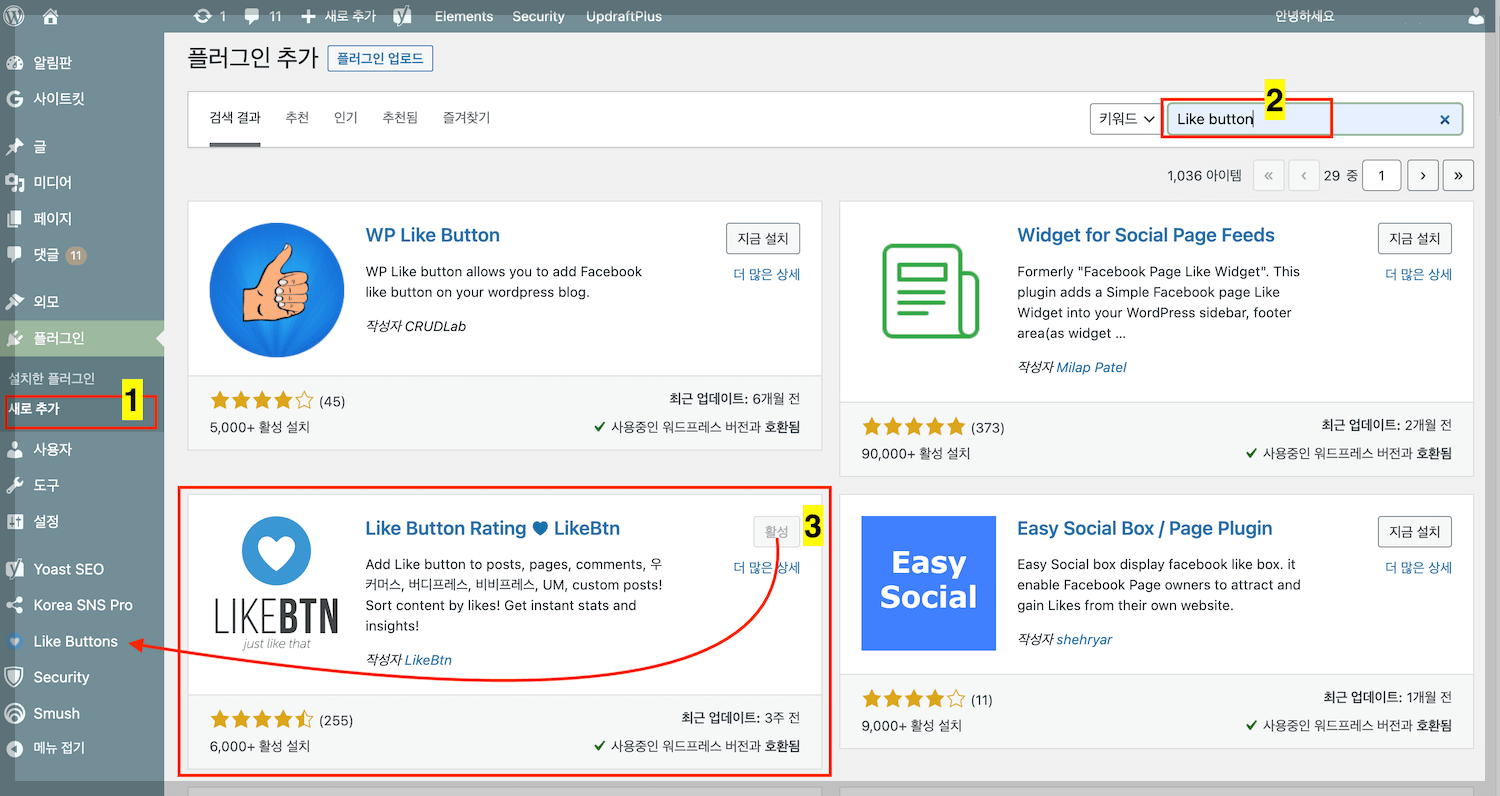
좋아요 버튼검색하여 찾았다면 설치하고 활성화를 완료합니다.
LikeBtn에는 무료부터 시작하여 다양한 가격 정책이 있습니다.
그래요 자유롭게 사용~을 위한 것이다
이번에 제 글을 보시고 이렇게 많은 기능에 문제가 없다고 하신다면 그냥 무료로 계속 하시면 됩니다.
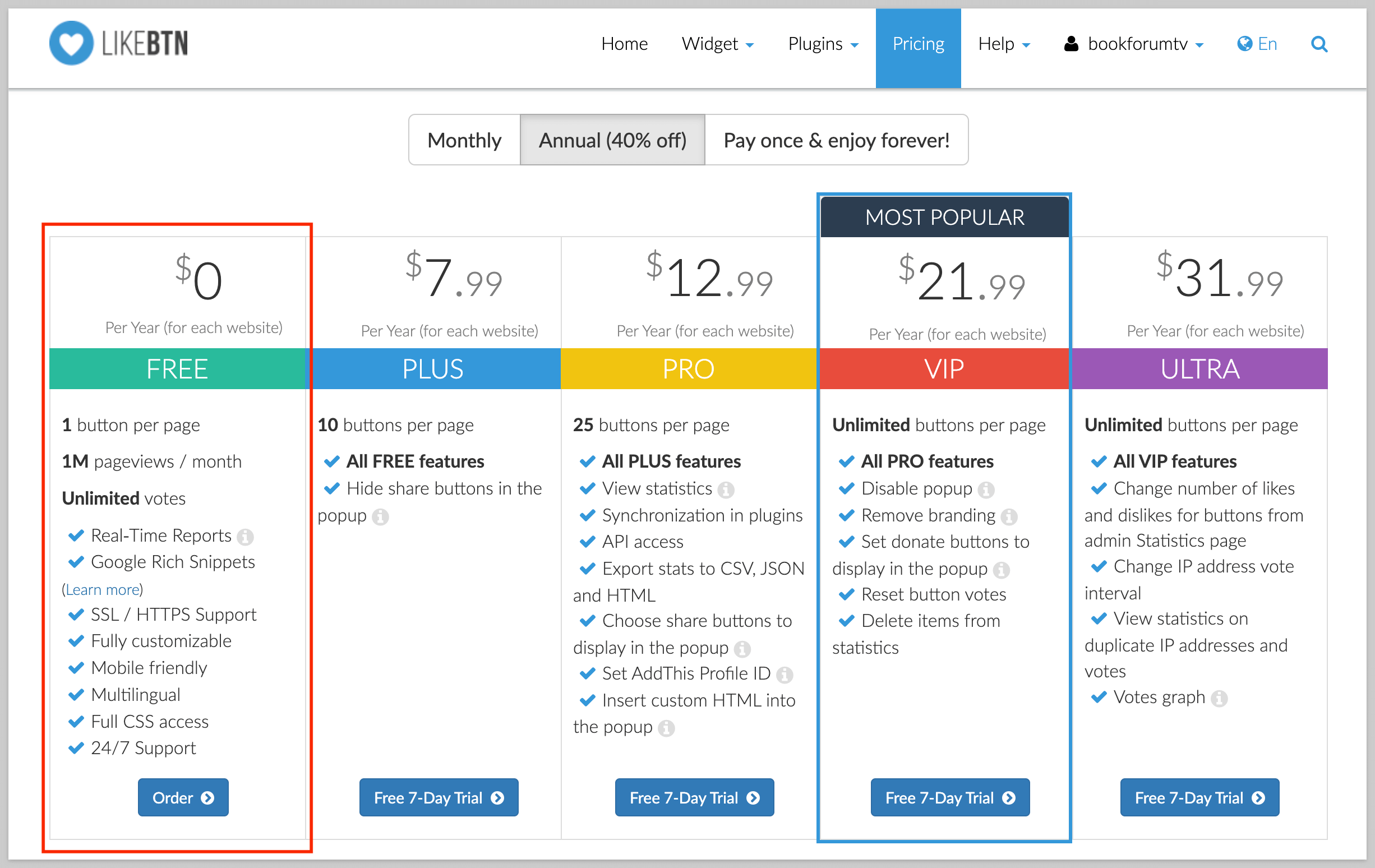
LikeBtn 플러그인 설치 및 활성화 후, ‘ 왼쪽 관리 페이지의 메뉴 창에서좋아요 버튼‘ 메뉴가 생성됩니다.
먼저 설정해 봅시다.
2. LikeBtn 플러그인 설정
● 관리 페이지 좋아요 버튼 설정
화면 오른쪽 상단에 계획 및 기능볼 수 있습니다.
7.99달러 유료 프로그램의 7일 평가판으로 설정되어 있었는데 처음부터 그냥 무료로 클릭해서 적용했습니다.
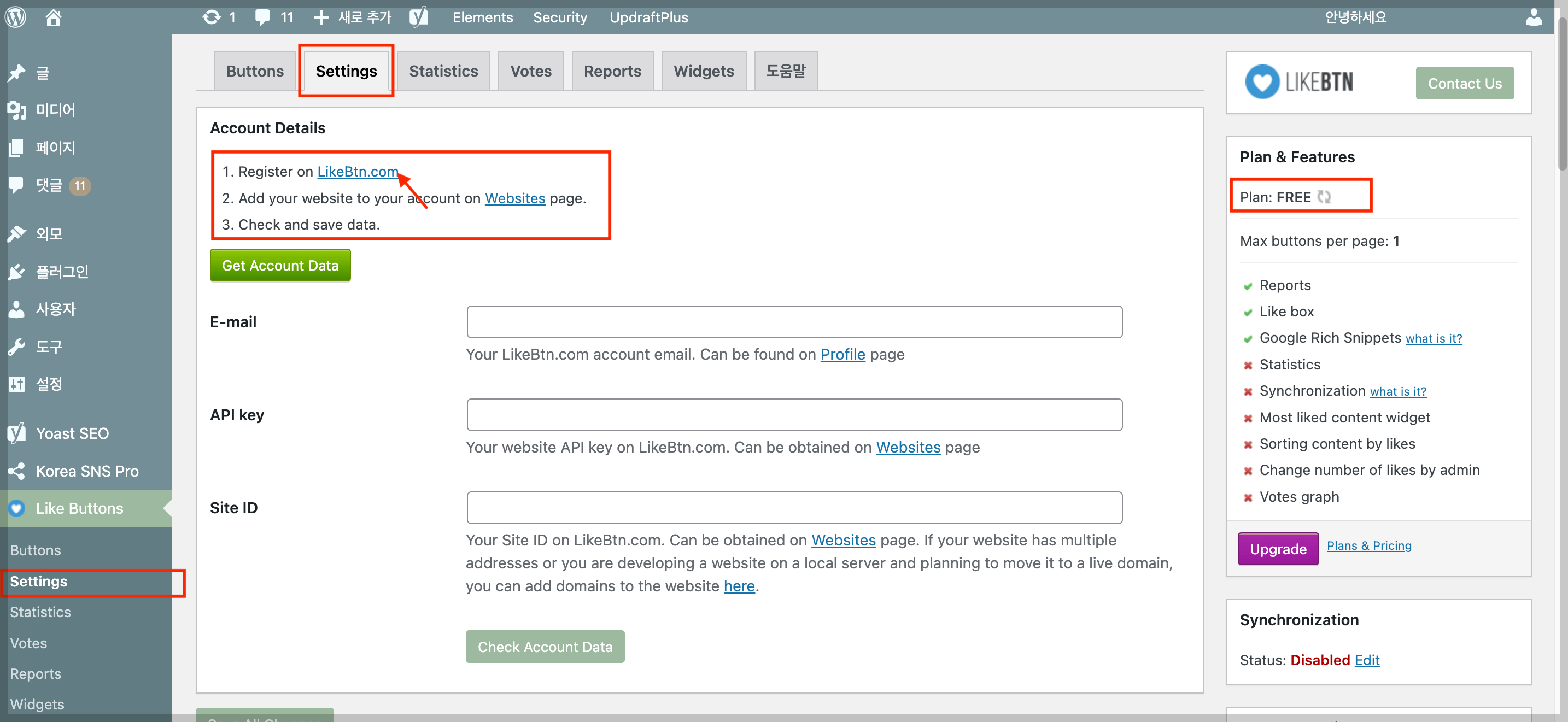
플러그인을 적용하려면 플러그인의 홈페이지로 이동하십시오. API 키 번호그리고 사이트 아이디필요해.
계정 세부 정보에 나열된 링크 주소 LikeBtn.com클릭하시면 회원가입을 하실 수 있습니다.
LikeBtn.com 먼저 홈페이지에서 회원가입을 해주세요!
로그인하면 웹 사이트 주소를 입력하라는 입력 창이 나타납니다.
나만의 워드프레스 웹사이트 주소 입력제발.
사이트 추가 완료하려면 버튼을 클릭하십시오.
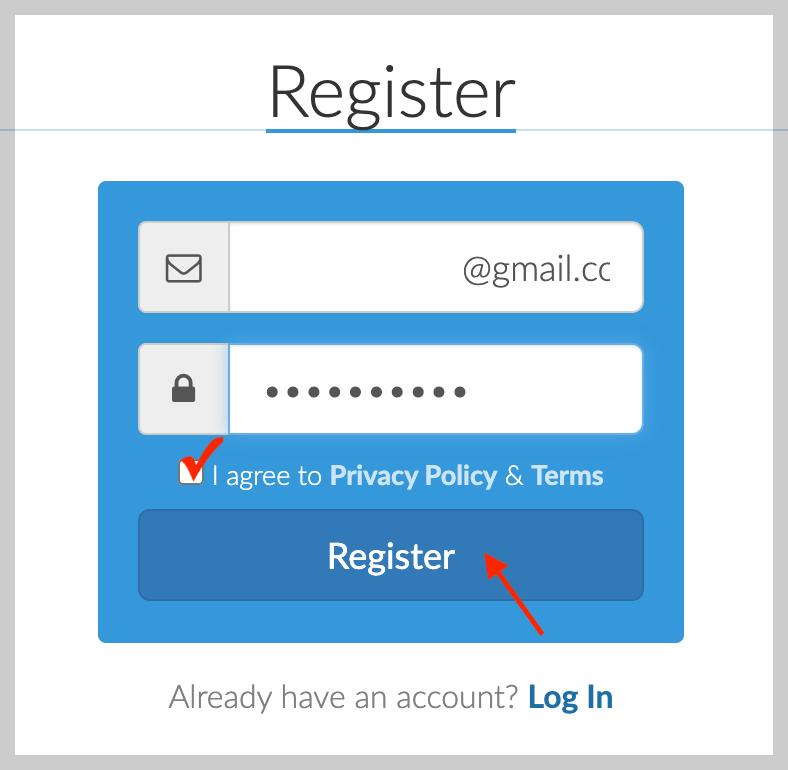
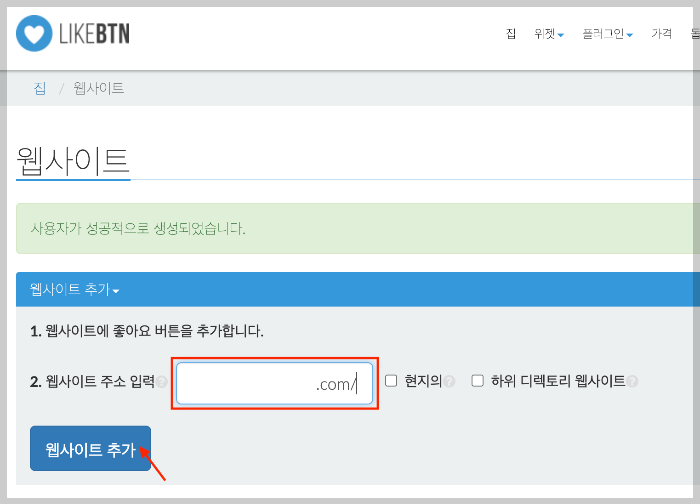
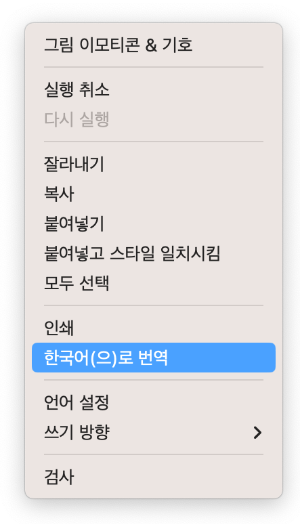
사이트가 영어로 되어 있지만 크롬 Google이 지원합니다. 한국어 번역이미 사용 된.
● 크롬 브라우저 사용 우클릭 한국어로 번역 클릭
제 영어가 서툴러서 워드프레스를 읽을 때 한국어로 번역해서 내용을 이해했습니다. ^^
저처럼 영어에 대한 불안이 있으신 분들은 한번 해보세요.
추가할 홈페이지 주소를 입력하면 아래와 같은 그림이 나타납니다.
단지 나를 위해 API 키 번호그리고 사이트 아이디생성 된.
이제 숫자 WordPress에 각 페이지 입력할 수 있어요.
위 입력창에 E-mail 입력 후,계정 데이터 확인 모든 변경 사항 저장‘ 버튼.
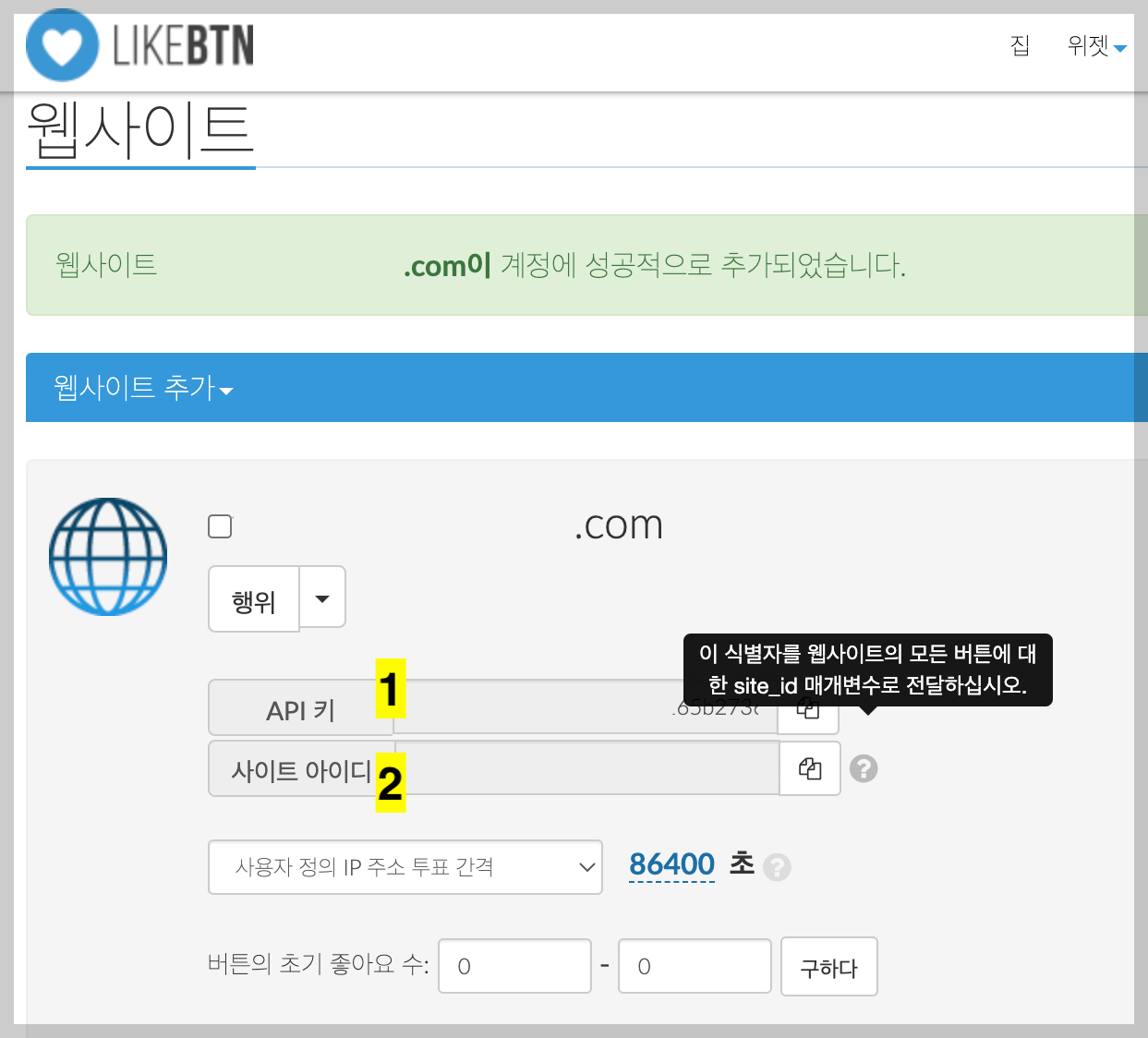
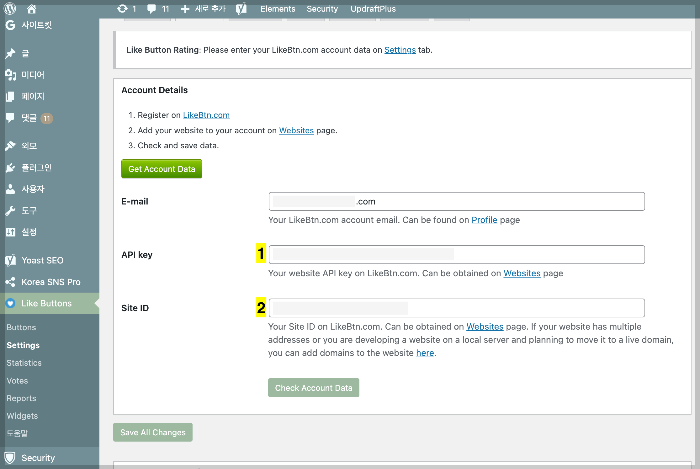
삼. LikeBtn 플러그인에서 “좋아요” 버튼 만들기
이제 버튼 모양을 만들어 봅시다.
메뉴에서 단추클릭하세요
● 관리 페이지 좋아요 버튼 버튼
텍스트가 있는 페이지에만 표시되도록 하고 싶습니다. 메뉴에서 페이지만 선택하여 좋아요 버튼 활성화 확인란에서 확인하다내가 해냈어.
화면 아래 버튼, 글꼴 크기, 색상 등을 선택합니다.설정할 수 있습니다
선택 후 변경 사항을 저장하다 버튼을 클릭하면 시사에 나타나는 이미지를 통해 변경된 모양을 미리 볼 수 있습니다.
하단에 자신의 코드를 넣어 꾸밀 수도 있지만, 여기서는 아이템을 선택하고 조정하는 것만으로 충분하다는 것을 알게 되었습니다!
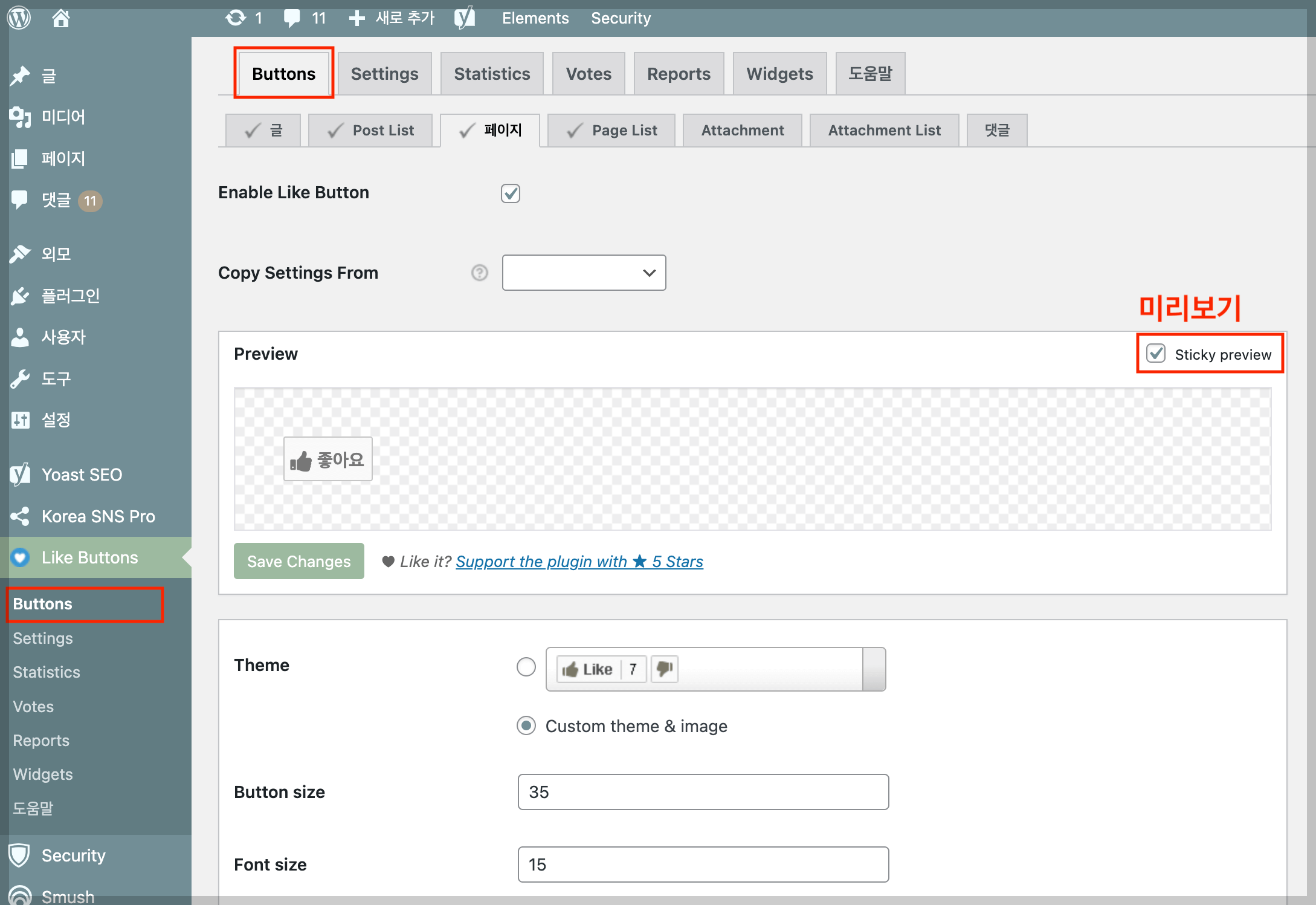
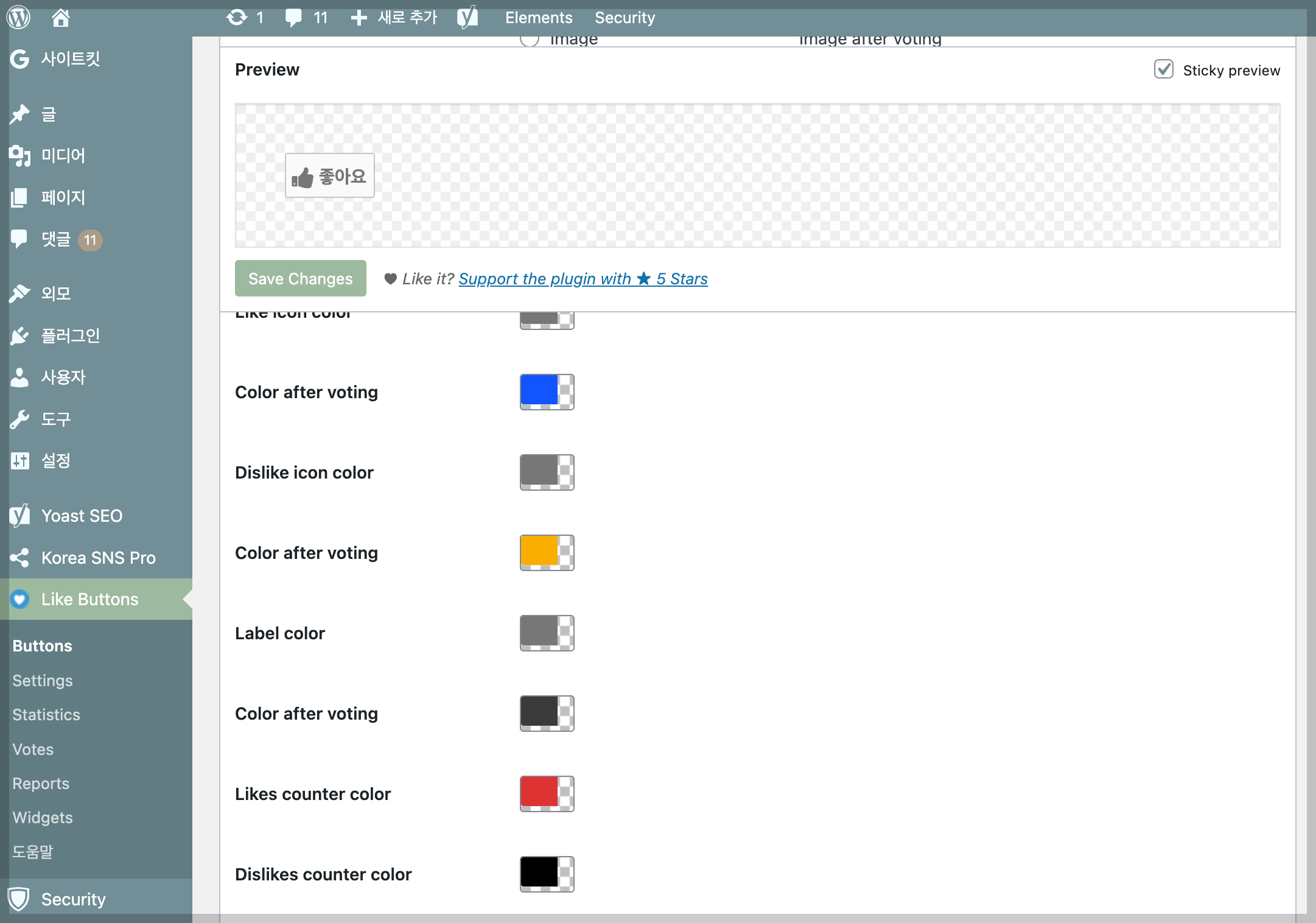
아, 좋아요/싫어요 “좋아요”만 표시하도록 설정내가 해냈어.
마음에 들지 않으면 좌절하게 됩니다.
이와 같이 “좋아요” 버튼은 하나만 설정할 수 있으니 참고 부탁드립니다.
표시 문구는 한글 또는 영문으로 자유롭게 입력할 수 있습니다. “좋아요” 아이콘도 있지만 “하트” 아이콘을 선택할 수도 있습니다.
이것저것 입력하고 수정해서 마음에 드는 “좋아요” 버튼을 만들어보세요^^
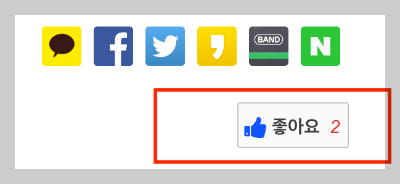
좋아요 버튼은 글의 위나 아래에 두셔도 되지만 저는 글 맨 아래에 이렇게 두었습니다. ^^
들어 올린 손은 처음에는 회색이었고 클릭하면 파란색 변경됩니다.누가 클릭했는지 숫자도 표시됩니다.
➔ 이러한 모든 설정은 플러그인 버튼 메뉴에서 직접 설정할 수도 있습니다.
무료일지라도 보고서 메뉴에서 간략한 보고서를 볼 수 있습니다.
● 관리자 페이지 좋아요 버튼 신고
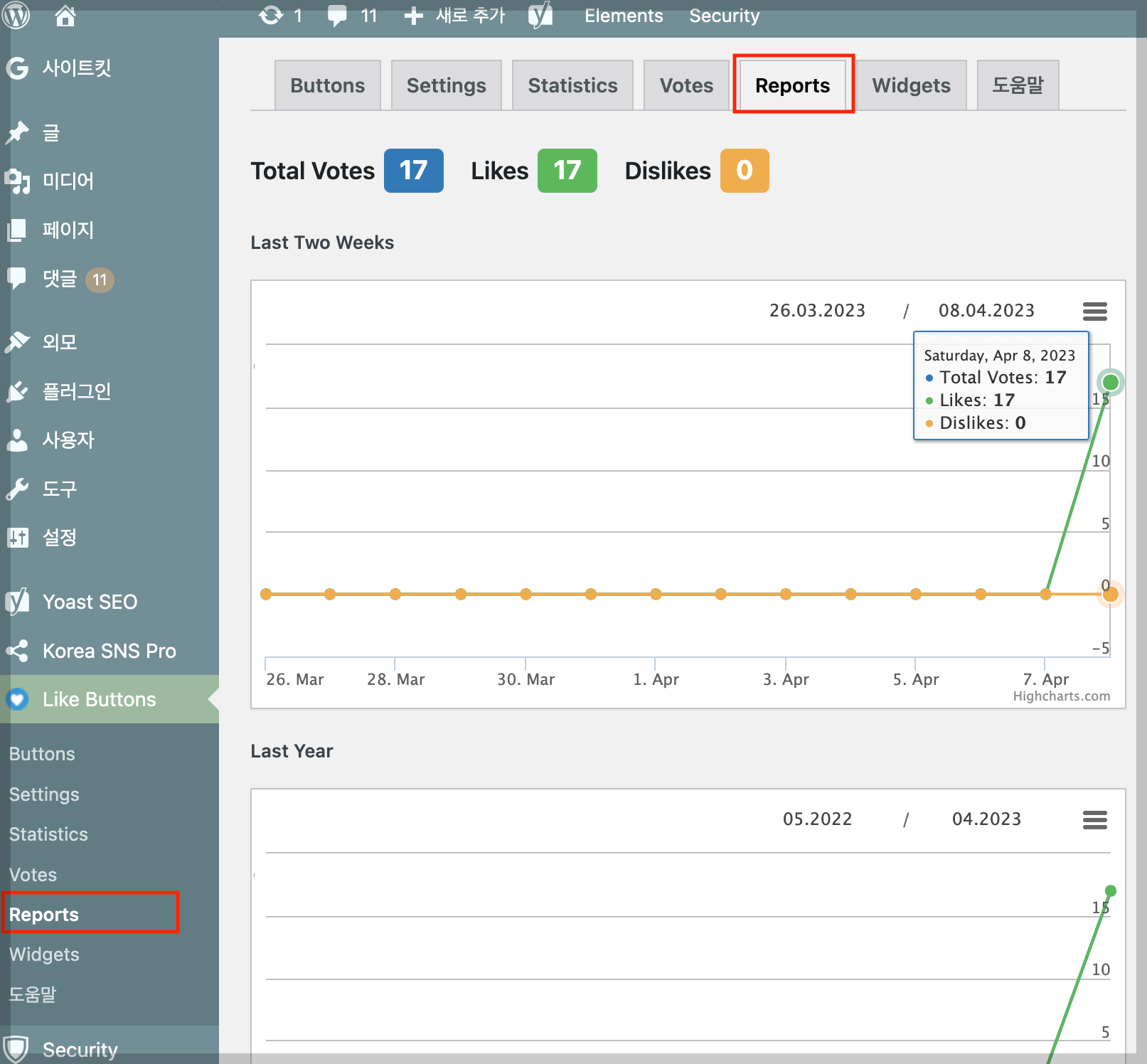
보고서에서는 날짜별 버튼 클릭 수를 그래프로 확인할 수 있으며, 하단으로 스크롤을 내리면 어떤 게시물이 클릭되었는지도 확인할 수 있습니다.
앞으로도 제 워드프레스 홈페이지에 “좋아요” 버튼을 많이 받아 사랑받길 바랄게요! ! ! ^^ 제발!